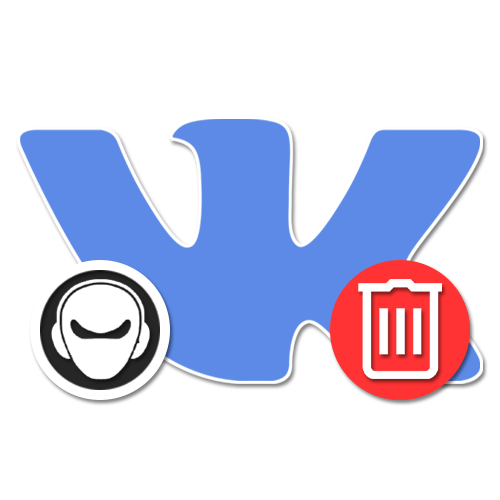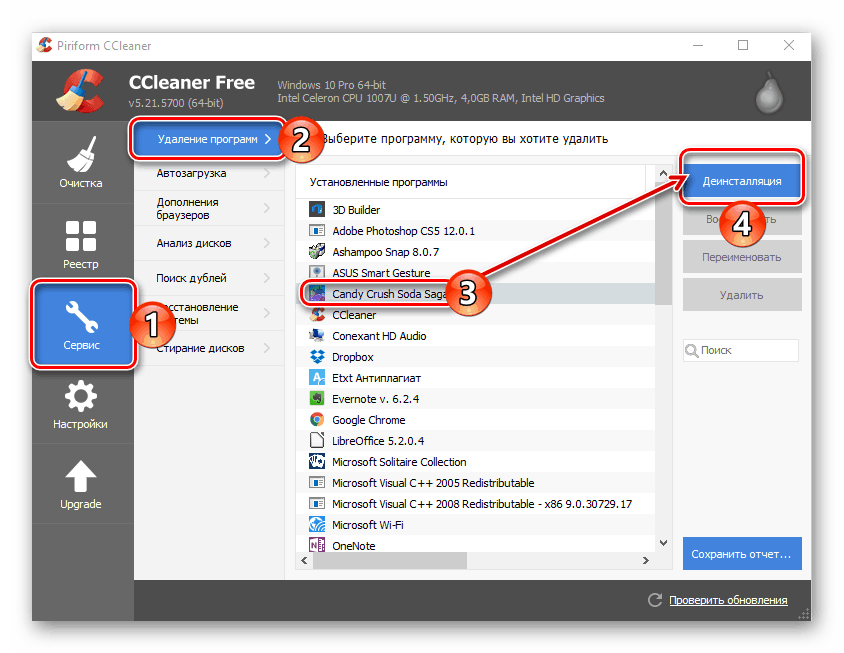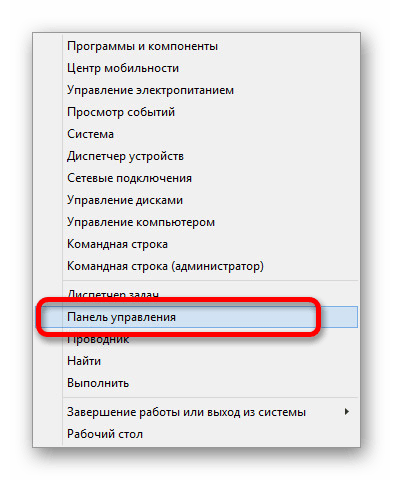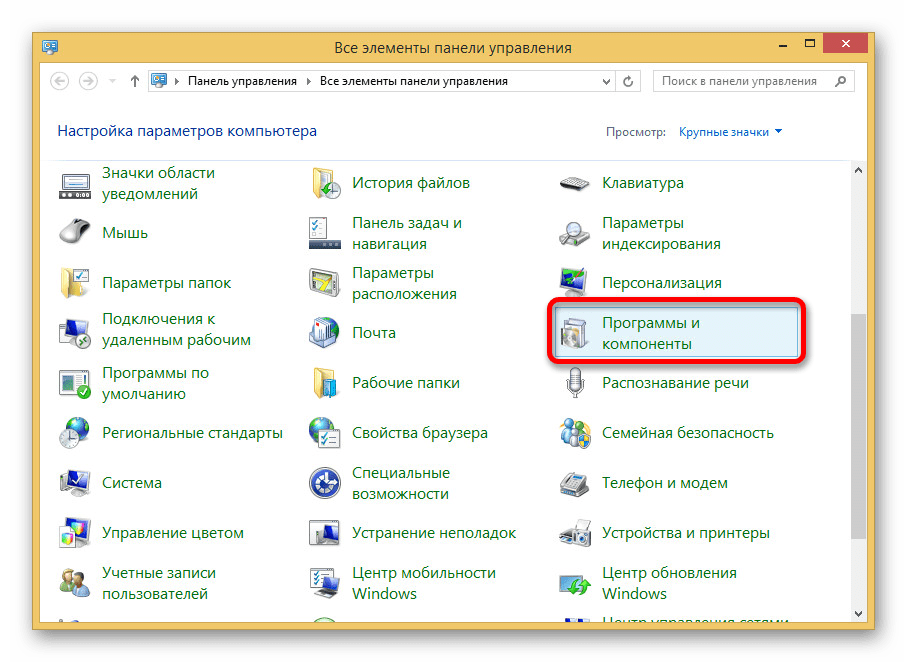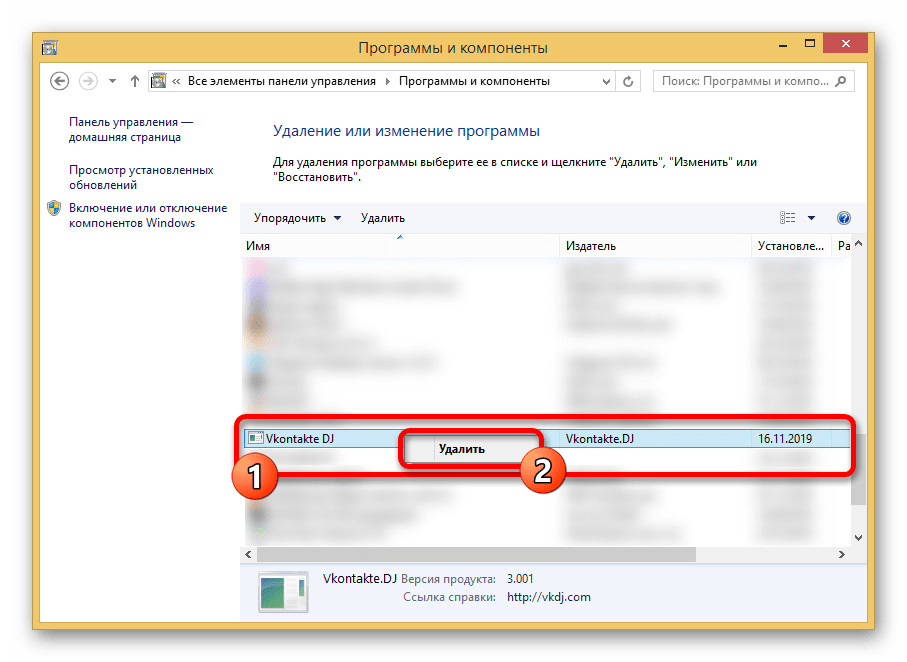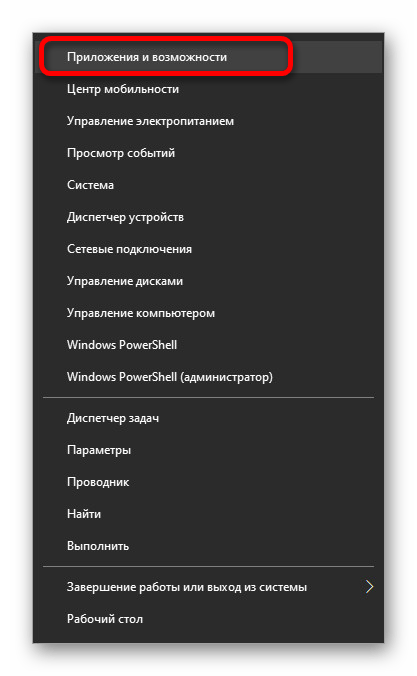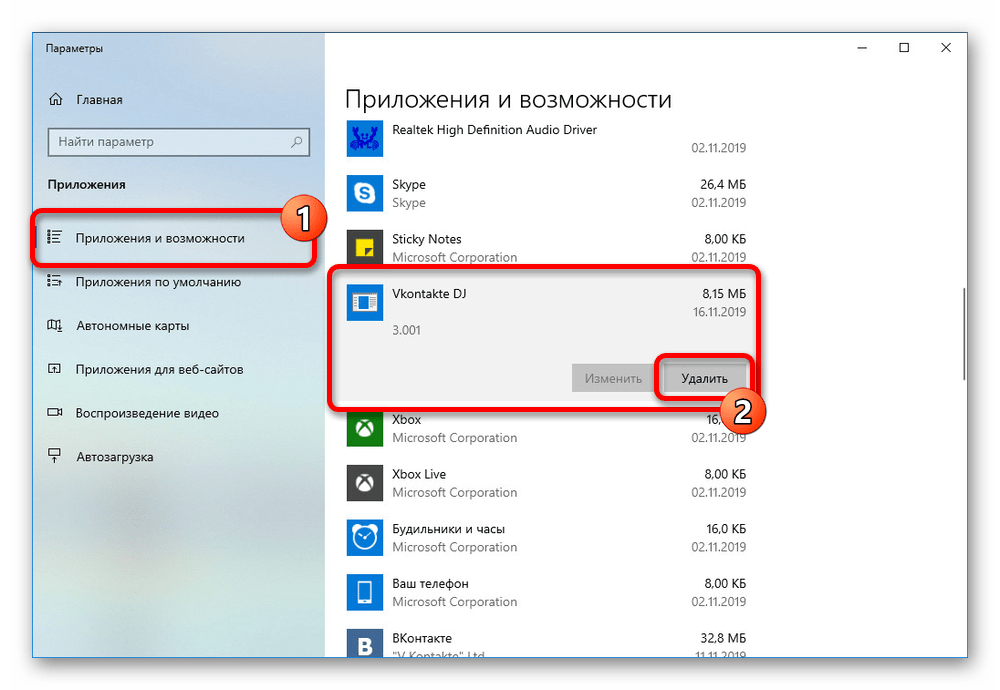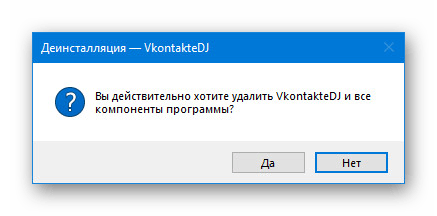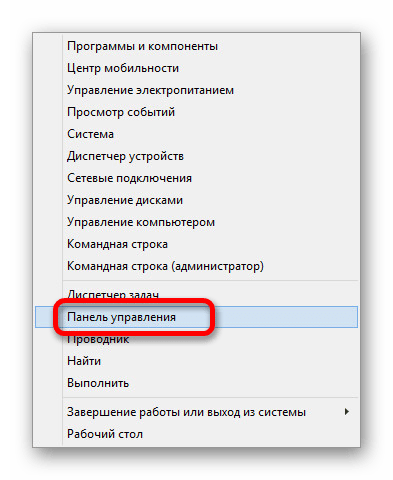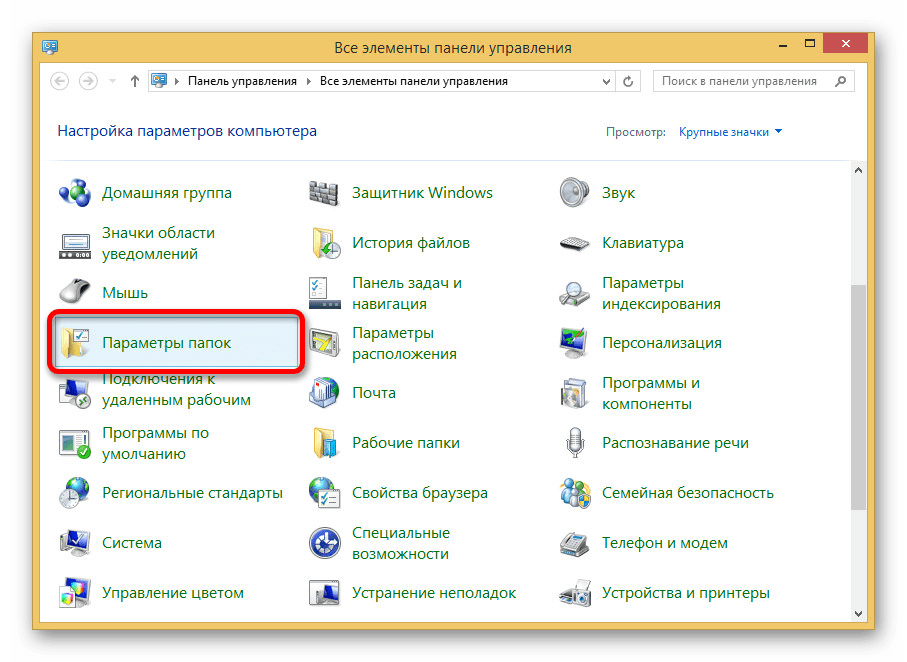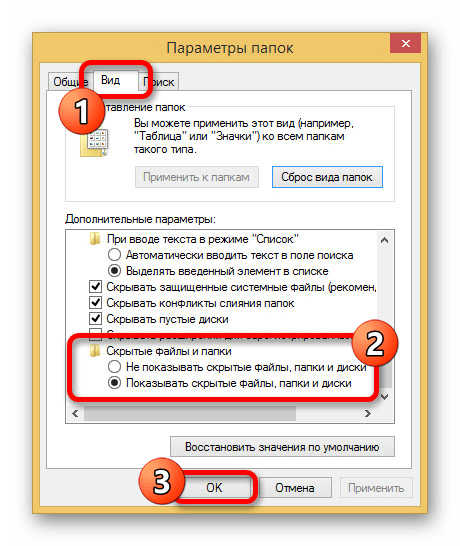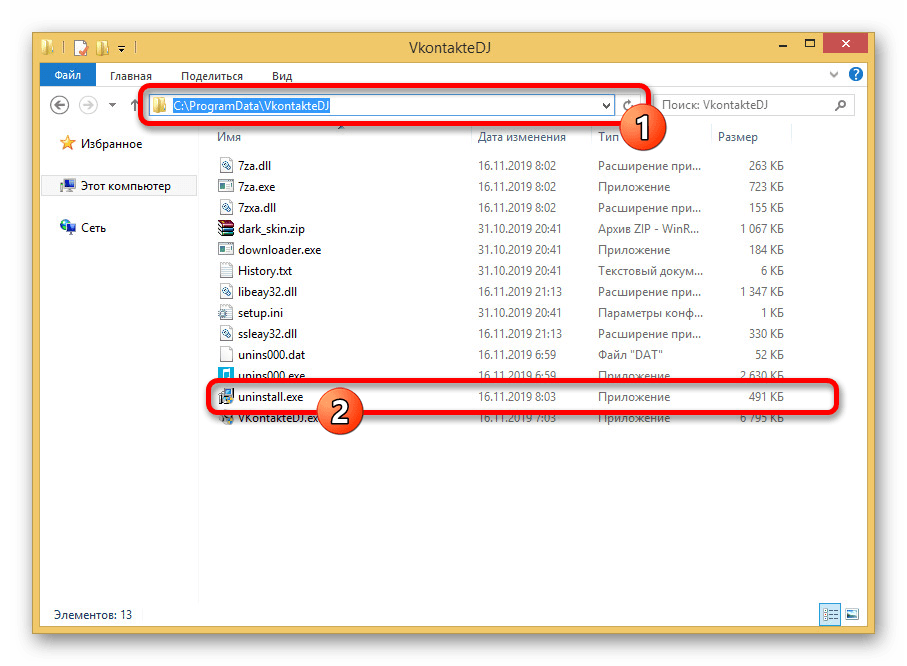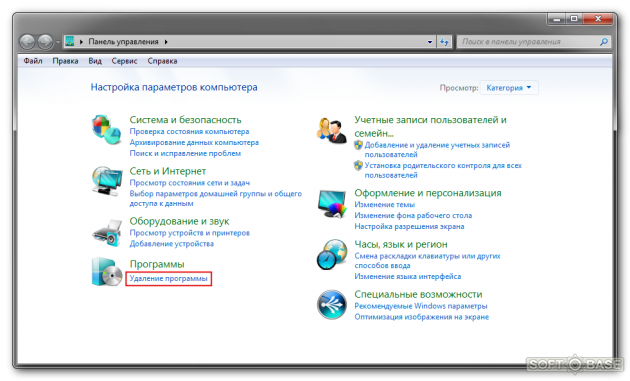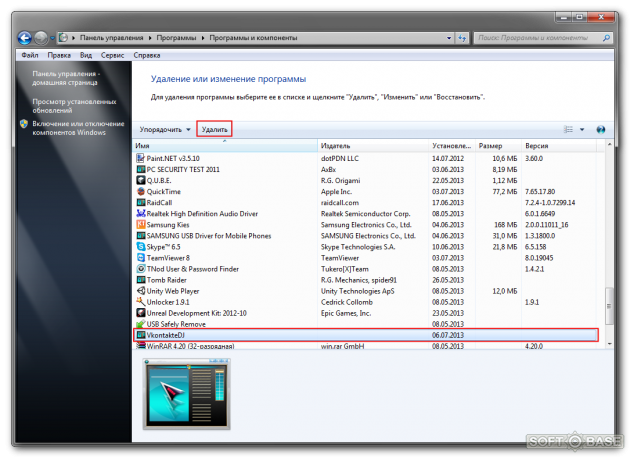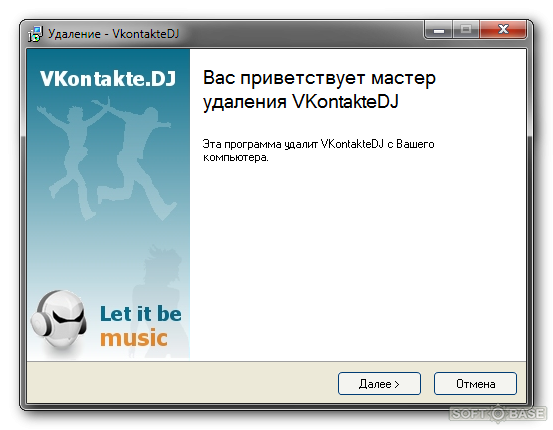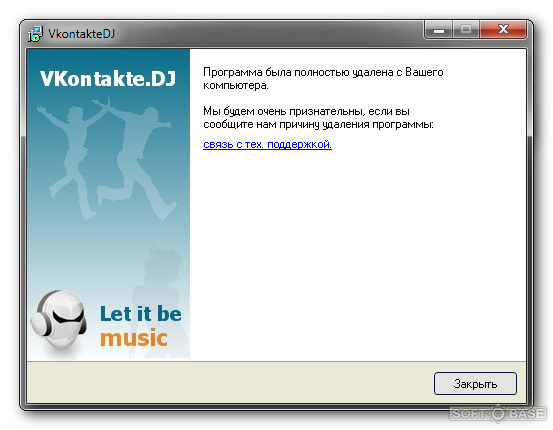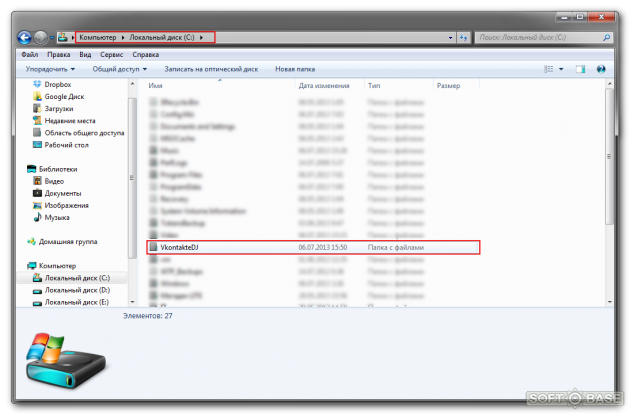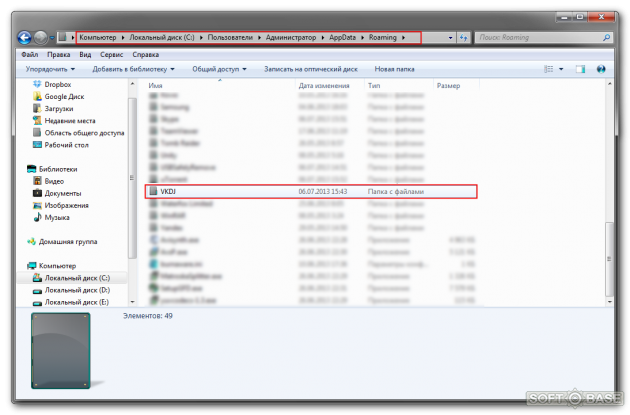Вконтакте DJ — сомнительное десктопное приложение, распространяемое под именем законной и популярной российской социальной сети «ВКонтакте». Ряд исследовательских групп классифицировали данное приложения как браузерный хайджекер из-за возможностей изменять домашнюю страницу браузера и поисковую систему на yandex.ru без согласия пользователей. Изначально Вконтакте DJ позиционирует себя как приложение, позволяющее скачивать музыку и видео без ограничений. Однако, несмотря на то, что такие функции могут показаться полезными, их реализация не приносить ожидаемого пользовательского опыта. Пользователи, столкнувшиеся с ВКонтакте DJ на своих ПК, также могли заметить еще два установленных софта — «Яндекс-браузер» и «Менеджер браузеров». Вы также можете увидеть значки этих программ, закрепленные на панели задач. Хотя Яндекс браузер и считается легальным, у самой компании довольно плохая репутация из-за используемых ею навязчивых методов продвижения своего ПО. Обратите внимание, что Вконтакте DJ не имеет прямого отношения к Яндексу, однако его разработчики могут сотрудничать для продвижения сервисов Яндекса за деньги. Вконтакте DJ не является вирусом, однако его следует рассматривать как нежелательное приложение, если оно появилось без вашего разрешения. В таком случае мы советуем удалить приложение и все, что с ним связано (например, «Яндекс-браузер», «Менеджер браузера» и т. д.). Используйте наше руководство ниже, чтобы сделать это быстро и без следов.
Как Вконтакте DJ заразил ваш компьютер
Вконтакте DJ имеет свой официальный сайт, откуда его и скачивают многие пользователи. Во время установки часто можно заметить предложения установить «Яндекс браузер» и изменить настройки домашней страницы на yandex.ru. К сожалению, многие пропускают разделы, содержащие такую информацию, что приводит к их непреднамеренной установке. В то же время есть пользователи, которые получают Вконтакте DJ без своего же согласия — например, при установке бесплатного ПО со сторонних ресурсов. По такому же принципу Вконтакте DJ может быть скрыт внутри разделов «Дополнительно» или «Пользовательские», которые пользователи благополучно пропускают, позволяя программе установиться в конечном итоге. Такой метод распространения больше известен как «бандлинг» и требует достаточного внимания при загрузке стороннего программного обеспечения. Кроме этого, пользователи также могут попасть на сомнительные страницы, рекламирующие Вконтакте DJ как полезный инструмент, который якобы стоит установить.
- Скачать Вконтакте DJ инструмент для удаления
- Удалить/Деинсталлировать Вконтакте DJ из Панели управления
- Не получается удалить Вконтакте DJ стандартными методами
- Удалить Вконтакте DJ файлы, папки и ключи реестра
- Заблокировать всплывающие окна, продвигающие Вконтакте DJ
- Как защититься от таких угроз, как Вконтакте DJ
Скачайте утилиту для удаления
Чтобы полностью удалить Vkontakte DJ из Windows, мы рекомендуем вам использовать 360 Total Security от Qihoo 360 Technology Co. Ltd. Он обнаруживает и удаляет все файлы, папки и ключи реестра Vkontakte DJ и несколько миллионов других рекламных программ, угонщиков, панелей инструментов.
Альтернативный инструмент для удаления
Скачать Malwarebytes
Для полноценного удаления Вконтакте DJ из Windows рекомендуем использовать Malwarebytes Anti-Malware. Программа обнаруживает и удаляет все файлы, папки, ключи реестра Vkontakte DJ, а также несколько миллионов других рекламных программ, хайджекеров, и тулбаров.
Удалите Вконтакте DJ вручную бесплатно
Ниже приведена пошаговая инструкция по полному удалению Вконтакте DJ из вашей системы. Все решения работают в 99% случаев. Мы проверили их эффективность с последними версиями установщика Вконтакте DJ на операционных системах с последними обновлениями и версиями браузеров.
Удалите Вконтакте DJ из Панели управления
Для начала стоит попробовать удалить Вконтакте DJ с помощью Панели управления. Как правило, данное приложение должно удалиться без проблем, однако мы рекомендуем воспользоваться IObit Uninstaller для очистки остаточных файлов после удаления. Вот инструкции для Windows XP, Windows 7, Windows 8, Windows 10 и Windows 11.
Удалите Вконтакте DJ из Windows XP:
- Нажмите на Start кнопку.
- Выберите Панель управления.
- Нажмите Установка и удаление программ.
- НАЙДЕМ Вконтакте DJ.
- Нажмите Удалить.
Удалите Вконтакте DJ из Windows 7:
- Нажмите Start кнопку.
- Затем перейдите в Панель управления.
- Нажмите Удаление программы.
- НАЙДЕМ Вконтакте DJ и нажмите Удалить.
Удалите Вконтакте DJ из Windows 8:
- Наведите указатель мыши на правый нижний угол, чтобы увидеть Меню.
- Нажмите Поиск.
- После этого нажмите Apps.
- Затем Панель управления.
- Нажмите Удаление программы под Программы.
- НАЙДЕМ Вконтакте DJ, нажмите Удалить.
Удалите Вконтакте DJ из Windows 10:
Есть 2 способа удалить Вконтакте DJ из Windows 10
Первый способ
- Нажмите на Start кнопку.
- В открывшемся меню выберите Настройки.
- Нажмите на Система опцию.
- Нажмите Приложения и возможности и найдите Вконтакте DJ в списке.
- Нажмите на нее, а затем нажмите на Удалить рядом с ней.
Второй способ (классический)
- Щелкните правой кнопкой мыши по значку Start кнопку.
- В открывшемся меню выберите Программы и компоненты.
- Найдите Вконтакте DJ в списке.
- Нажмите на нее, а затем нажмите на Удалить кнопку выше.
Удалите Вконтакте DJ из Windows 11:
- Щелкните правой кнопкой мыши по значку Start кнопку.
- В открывшемся меню выберите Настройки.
- Нажмите на Apps вкладку на левой стороне.
- Нажмите Приложения и возможности и найдите Вконтакте DJ в списке.
- Нажмите на значок в виде 3-точек рядом с найденной программой, а затем выберите кнопку Удалить рядом с ней.
- В зависимости от типа приложения (приложение Windows Store или классическое приложение Win32), оно будет удалено мгновенно, либо вам придется подтвердить действие и пройти стандартную процедуру удаления.
Что если не удается удалить Вконтакте DJ
В некоторых случаях Вконтакте DJ не удаляется и выдает сообщение, мол «У вас недостаточно прав для удаления Вконтакте DJ. Пожалуйста, обратитесь к системному администратору». Это может произойти при попытке удалить его из Панели управления. Вам также может повстречаться ошибка «Доступ запрещен» при удалении папки и файлов Вконтакте DJ. Происходит это потому, что какой-то файл или служба не позволяют вам этого сделать. В этом случае я рекомендую использовать SpyHunter 5 or Malwarebytes . Вы также можете попробовать удалить Вконтакте DJ в безопасном режиме. Чтобы загрузиться в безопасном режиме, сделайте следующее:
- Перезагрузите компьютер.
- Во время загрузки нажмите кнопку F8.
- Это действие откроет Дополнительные параметры загрузки меню.
- Выберите Безопасный режим и дождитесь загрузки Windows.
- Перейдите на Панель управления > Удаление программ и удалите Вконтакте DJ.
>> См. Подробные инструкции и видеоурок о том, как загрузиться в безопасном режиме.
Удалите файлы, папки и ключи реестра Вконтакте DJ
Файлы Вконтакте DJ:
vkdj.exe
VKontakteDJ.exe
uninstall.exe
gdiplus.dll
libeay32.dll
ssleay32.dll
cleaner.exe
Папки Вконтакте DJ :
C:\ProgramData\VkontakteDJ
C:\Program Files (x86)\VkontakteDJ
C:\Users\{yourusername}\AppData\Roaming\VkontakteDJ
Ключи реестра Вконтакте DJ:
HKEY_CURRENT_USER\Software\VkontakteDJ
HKEY_LOCAL_MACHINE\Software\Microsoft\Windows\CurrentVersion\Uninstall\VkontakteDJ_is1
HKEY_LOCAL_MACHINE\Software\VkontakteDJ
Как заблокировать рекламу и всплывающие окна, предлагающие скачать Вконтакте DJ

Главное окно AdGuard

Общие настройки AdGuard

Браузерный помощник AdGuard
Поскольку Вконтакте DJ в основном распространяется через специальную рекламу и всплывающие окна, обещающие исправить ошибки Windows или удалить вирусы, хороший способ избежать установки Вконтакте DJ — заблокировать такую рекламу в браузерах. Есть пара программ, которые имеют такие функции. Мы рекомендуем использовать AdGuard для удаления рекламы Вконтакте DJ из браузеров. Скачать бесплатную пробную версию здесь:
Скачать AdGuard
Получите лучшую интернет-безопасность для защиты от таких угроз, как Вконтакте DJ, в будущем

Панель управления SpyHunter 5

SpyHunter 5 Результаты

SpyHunter 5 Защита Системы
Одной из самых известных и авторитетных программ безопасности для Windows является SpyHunter 5. Усовершенствованные алгоритмы и большие базы данных помогают SpyHunter обнаруживать и удалять различные типы угроз. Получите полную защиту от программ-вымогателей, рекламного ПО, шпионских программ, троянов, вирусов и потенциально нежелательных программ (ПНП), таких как Вконтакте DJ, с помощью SpyHunter 5. Загрузите его здесь:
Скачать SpyHunter 5
Содержание
- Удаление Vkontakte DJ с ПК
- Способ 1: Сторонние средства
- Способ 2: Управление программами
- Способ 3: Файл программы
- Вопросы и ответы
Одной из достаточно популярных программ для работы с музыкой из ВКонтакте выступает Vkontakte DJ, доступная для инсталляции на любой современной операционной системе. Если данное ПО было установлено, но теперь его требуется деинсталлировать, сделать это можно несколькими способами. В рамках нашей сегодняшней статьи мы детально рассмотрим каждый существующий вариант.
В список способов, позволяющих произвести удаление настоящей программы без привязки к операционной системе, можно включить лишь три варианта. При этом в большинстве случаев вполне можно ограничиться классическими средствами, так как вспомогательное ПО требуется лишь при определенных обстоятельствах.
Способ 1: Сторонние средства
Наименее удобный, но единственный подходящий в некоторых ситуациях, метод заключается в использовании сторонних программ, осуществляющих деинсталляцию софта. Лучшими вариантами подобного ПО выступают CCleaner, представленный ниже, и Revo Uninstaller. Какой бы вариант вы ни выбрали, более детально процедура была описана в отдельной инструкции.
Подробнее: Установка и удаление софта в Windows
Выполнив удаление таким образом, а также желательно после деинсталляции последующими двумя способами, рекомендуем произвести очистку системы от мусора с помощью дополнительных приложений. При этом если вы использовали для операции именно CCleaner, можно ограничиться одной лишь этой программой, так как в данном случае все нужные инструменты выступают основными функциями. У упомянутого Revo Uninstaller удаление всех ключей реестра, связанных с Vkontakte DJ происходит сразу же без необходимости очищать реестр и от других проблем.
Подробнее:
Очистка системы от мусора с помощью CCleaner
Как пользоваться Revo Uninstaller
Способ 2: Управление программами
Более быстрым и вместе с тем доступным способом удаления рассматриваемой программы является использование системных средств совершенно любой Windows. Для этого потребуется на выбор воспользоваться классической «Панелью управления» или «Параметрами» компьютера. Мы уделим внимание обоим вариантам.
Вариант 1: Классическое средство
- Первым делом необходимо открыть «Панель управления», кликнув правой кнопкой мыши по логотипу системы на панели задач и выбрав соответствующий пункт. В случае с Windows 7 нужный раздел можно выбрать непосредственно через само меню «Пуск».
- В открывшемся окне найдите и воспользуйтесь значком с подписью «Программы и компоненты».
- С помощью поля «Поиск» в правом верхнем углу или вручную найдите Vkontakte DJ. Для деинсталляции кликните правой кнопкой мыши по названию программы и нажмите по строке «Удалить».
- Дальше потребуется подтвердить действие через диалоговое окно и дождаться завершения процедуры. На этом процесс можно считать законченным.
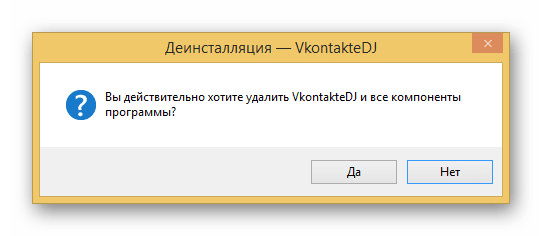
Вариант 2: Параметры Windows 10
- В случае с операционной системой Windows 10 классическая «Панель управления» несколько утратила актуальность, будучи замененной «Параметрами». Чтобы произвести удаление в такой ситуации, необходимо также кликнуть ПКМ по пиктограмме «Пуск» на панели задач, но выбрать при этом пункт «Приложения и возможности».
- При появлении окна «Параметры», воспользуйтесь списком с установленным софтом, чтобы найти Vkontakte DJ. Для выбора кликните по блоку левой кнопкой мыши и в правом нижнем углу нажмите «Удалить».
- Это действие, как и в прошлом случае, потребуется подтвердить через соответствующее диалоговое окно.
В результате начнется процедура деинсталляции ПО, при успешном завершении которой на экране отобразится уведомление.
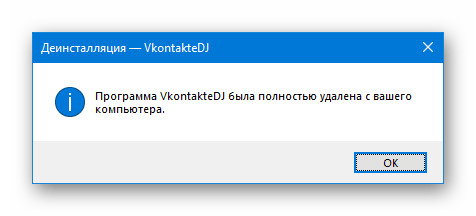
Надеемся, представленный способ оказался достаточно простым. Прочие же методы в первую очередь нацелены на удаление, если приложение по каким-то причинам отсутствует в списке установок.
Способ 3: Файл программы
Выше рассмотренное средство удаления ПО хоть и работает по большей части в автоматическом режиме, все же производит деинсталляцию с помощью одного из рабочих файлов программы. Конечно же, данный файл вполне можно запустить самостоятельно из рабочей директории Vkontakte DJ, выполнив тем самым удаление.
- Несмотря на фиксированное расположение файлов, сначала необходимо включить отображение системных файлов. Для этого любым удобным методом запустите «Панель управления».
- Из представленного списка разделов необходимо кликнуть по блоку «Параметры папок».
- Теперь перейдите на вкладку «Вид» и в окне «Дополнительные параметры» найдите подраздел «Скрытые файлы и папки» в самом низу. Для отображения установите маркер «Показывать» и подтвердите применение параметров с помощью кнопки «ОК».
- Дальше можно открыть раздел с Windows и перейти по следующему пути:
C:\ProgramData\VkontakteDJ. Обратите внимание, в зависимости от версии софта название конечной папки может отличаться. - Чтобы начать удаление, дважды кликните по файлу «uninstall» и подтвердите деинсталляцию через всплывающее окно. На этом процедура заканчивается.
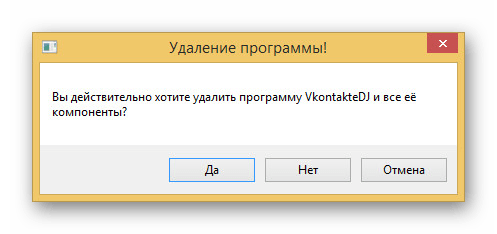
Этот способ, как видно, не намного сложнее предыдущего варианта, однако может вызвать затруднения из-за необходимости изменения настроек. И даже этот этап можно обойти, если воспользоваться пунктом «Расположение файла», открыв контекстное меню ПКМ над автоматически созданной иконкой на рабочем столе.
Мы постарались уделить достаточно внимания всем актуальным средствам удаления рассматриваемой программы, однако даже так существуют и другие варианты. К подобным способам вы можете обратиться, если софт удаляется не полностью или возникают какие-то ошибки.
Еще статьи по данной теме:
Помогла ли Вам статья?
Что это за программа VKDJ
Данная программа обладает множеством полезных функций:
- Возможность скачивания на устройство аудио и видео контента напрямую из VK. Можно качать не только отдельные треки, но и полноценные альбомы. Отсутствуют ограничения по количеству скачиваемых файлов.
- Многозадачность. Во время скачивания какого-то файла, можно заранее искать что-то другое и готовить к следующему скачиванию.
- Программа является полностью бесплатной. Она не затрагивает личных данных из аккаунта ВКонтакте, не требует ввода телефонного номера или отправки СМС. То есть, безопасность обеспечивается надлежащим образом.
- Просмотр и прослушивание контента возможно непосредственно из VKDJ на встроенном плеере, оборудованном всеми необходимыми функциями.
- Мультимедийные файлы легко находятся через удобную поисковую систему. Все скачанное можно самостоятельно распределить по плей-листам для последующего быстрого доступа.
- Широкая тематика отечественных и зарубежных исполнителей. Программа ди-джей открывает дополнительный доступ к видео из сервисов Youtube, Rutube и Vimeo.
- Если обнаружены несколько одинаковых файлов, программа самостоятельно выберет из них наиболее качественный.
- Большинство песен сопровождается текстом. Разработчики постоянно обновляют и дорабатывают софт.
Несмотря на огромное количество плюсов, некоторые пользователи удаляют вконтакте dj из компьютера, поскольку защита нередко определяет ее как вирус. Однако, это всего лишь особенности данной разработки, поэтому, рекомендуется добавить ее в исключения, и все проблемы будут решены. Чтобы не нарваться на встроенный вирус, программу необходимо скачивать с сайта разработчика.
Рассмотрим как удалить VK DJ с компьютера полностью, с уничтожением всех остаточных файлов. Сделать это можно по-разному, используя не только стандартные средства, но и дополнительное программное обеспечение. Особой популярностью пользуются способы, приведенные ниже.
Способ №1
Нередко возникают ситуации, когда удалить программу с компа собственными средствами невозможно, и тогда приходится использовать сторонний софт. Существует множество утилит для деинсталляции, среди которых пользуются CCleaner и Revo Uninstaller. Они работают примерно одинаково, лишь незначительно различаясь между собой.
Для того, чтобы убрать dj с пк, нужно выполнить следующие действия:
- Войти в программу и в левой колонке выбрать вкладку сервис.
- Немного правее откроется список действий, в котором нужно кликнуть пункт «Удаление программ».
- Откроется список с установленными программами. В нем нужно найти и отметить предназначенную к удалению.
- В правой колонке вверху находится клавиша «Деинсталляция». После клика по ней начнется удаление программы.
У обеих утилит последующая очистка реестра уже включена в состав основных функций. То есть, по завершении операции, компьютер будет полностью очищен от остаточного мусора.
Способ №2
Данный метод позволяет удалить нежелательную программу собственными средствами, заложенными в программное обеспечение компьютера. Если все сделать правильно, такой софт будет удален навсегда. Порядок действий отличается, в зависимости от операционной системы, установленной на компьютере.
На Виндовс 10 это происходит следующим образом:
Для удаления можно использовать старую панель управления от Виндовс 7, которая имеется и на десятке. В этом случае все действия выполняются в таком порядке:
- Открывается «Панель управления» через «Пуск» или с помощью иконки на рабочем столе.
- В параметрах компьютера в разделе программ нажать «Удаление программы».
- В открывшемся списке выбрать Vkontakte DJ и нажать кнопку «Удалить», расположенную вверху над программами.
- Произойдет запуск мастера удаления программ. Клик по кнопке «Далее» для запуска процесса. Удаление с компьютера происходит очень быстро, после чего в окне мастера появится сообщение об успешном завершении процедуры.
Остаточные файлы удаляются вместе с папкой программы, расположенной на диске С. Для окончательного удаления мусора, нужно войти в структуру папок. Предварительно дается разрешение на просмотр скрытых файлов. Далее нужно пройти следующий путь: C:\Users (Пользователи)\Имя пользователя\AppData\Roaming\VKDJ и удалить конечную папку со всем ее содержимым.
Способ №3
Все предыдущие удаления тоже производились с использованием деинсталляционного файла, заложенного в программу. Основное отличие заключается в том, что в данном случае удаление будет выполняться исключительно вручную.
Порядок действий будет следующий:
Единственная сложность данного способа связана с изменением настроек, открывающих доступ к скрытым файлам и папкам. Все остальные действия происходят по стандартной схеме. При желании, количество действий можно сократить. Для этого используется пункт «Расположение файла», находящийся в контекстном меню. Его можно открыть, нажав правой кнопкой мыши по иконке программы на рабочем столе.
Каким образом проверить программу VKDJ на вирусы
В официальной версии программы вирусы отсутствуют по определению. Однако, некоторые пользователи скачивают софт с непроверенных сторонних сайтов, и нередко попадают на опасные утилиты, созданные злоумышленниками.
Сразу же должны насторожить следующие негативные факторы:
- Большое количество навязчивой рекламы.
- Страницы перегружены посторонними компонентами.
- Продукт навязывается в агрессивной форме.
Для проверки программы на вирусы, рекомендуется использовать проверенные антивирусы.
Видеоинструкция
Практически все программы оставляют за собой «хвосты» в системе. Не стала исключением и программа Vkontakte.DJ (хотя разработчики утверждают, что это не так – в этом мы чуть позже убедимся). Давайте же разберемся по порядку как полностью удалить файлы программы с жесткого диска.
1. Заходим в «Пуск» и открываем «Панель управления».
2. В панели запускаем «Удаление программы».
3. Выбираем Vkontakte.DJ и жмём на кнопку «Удалить».
4. Запускается мастер удаления программы. Жмём «Далее», чтобы удалить программу.
5. Программа практически мгновенно удаляется и сообщает о том, что она «полностью» удалена. Это видно на скрине ниже.
6. Но мы, конечно, в сказки не верим, поэтому идём на поиски остатков. И сразу же на диске С: их находим. Папка «VkontakteDJ» располагается в корне диска С: — удаляем её.
Как удалить диджея Вконтакте
Вконтакте диджей — сомнительное десктопное приложение, которое распространяется под именем законной и популярной российской социальной сети «ВКонтакте». Ряд исследовательских групп классифицировали его как угонщик браузера из-за его возможности изменять домашнюю страницу браузера и поисковую систему на yandex.ru без согласия пользователей. Изначально Vkontakte DJ позиционирует себя как приложение, призванное помочь пользователям скачивать музыку и видео без ограничений. Однако, несмотря на то, что такие функции могут показаться полезными, их реализация может быть плохой и не приносить ожидаемого пользовательского опыта. Пользователи, столкнувшиеся с DJ ВКонтакте на своих ПК, также видели помимо него еще два установленных софта — «Яндекс-браузер» и «Менеджер браузеров». Также, вероятно, вы увидите значки этих программ, закрепленные на панели задач. Хотя браузер Яндекса легальный, у самой компании плохая репутация из-за использования навязчивых методов продвижения своего ПО. Обратите внимание, что Vkontakte DJ не имеет прямого отношения к Яндексу, однако его разработчики могут сотрудничать для продвижения сервисов Яндекса за получение денег после успешных установок. Vkontakte DJ не является вирусом, но его следует рассматривать как нежелательное приложение, если вы получили его без разрешения. В таком случае мы советуем вам удалить приложение и все, что с ним связано (например, «Яндекс-браузер», «Менеджер браузера» и т. д.). Используйте наше руководство ниже, чтобы сделать это быстро и без следов.
Как DJ Вконтакте заразил ваш компьютер
Вконтакте DJ имеет свой официальный сайт, откуда его уже скачали многие пользователи. Его установщик часто предлагает установить «Яндекс браузер» и изменить настройки домашней страницы на yandex.ru. К сожалению, многие пропускают разделы, содержащие такую информацию, что приводит к их непреднамеренной установке. В то же время есть пользователи, которые подключают Вконтакте DJ к системе без их согласия — например, при установке бесплатного ПО со сторонних ресурсов. По такому же принципу Vkontakte DJ может быть скрыт внутри разделов «Дополнительно» или «Пользовательский», которые пользователи благополучно пропускают, позволяя в итоге установить программу. Такой метод распространения известен как «бандлинг» и требует достаточного внимания при загрузке стороннего программного обеспечения. Кроме того, пользователи могут попасть на сомнительные страницы, рекламирующие Vkontakte DJ как полезный инструмент, который стоит установить.
Скачать утилиту для удаления Vkontakte DJ
Чтобы полностью удалить Vkontakte DJ из Windows, мы рекомендуем вам использовать SpyHunter от EnigmaSoft. Он обнаруживает и удаляет все файлы, папки и ключи реестра SpyHunter и несколько миллионов других рекламных программ, угонщиков, панелей инструментов. Пробная версия SpyHunter 5 предлагает сканирование на вирусы и однократное удаление БЕСПЛАТНО.
Альтернативный инструмент для удаления
Для полного удаления Vkontakte DJ из Windows рекомендуем использовать Malwarebytes Anti-Malware. Обнаруживает и удаляет все файлы, папки и ключи реестра Vkontakte DJ и несколько миллионов других рекламных программ, угонщиков, тулбаров.
Удалить DJ Вконтакте вручную бесплатно
Вот пошаговая инструкция по полному удалению Вконтакте DJ с компьютера. Это работает на 99% и проверено последними версиями установщика Вконтакте DJ на операционных системах с последними обновлениями и версиями браузеров.
Удалить DJ Вконтакте из панели управления
Чтобы начать удаление Vkontakte DJ, вам необходимо удалить его с помощью Панели управления. Он должен быть правильно удален, однако мы рекомендуем вам использовать IObit Uninstaller для очистки остаточных файлов после удаления. Вот инструкции для Windows XP, Windows 7, Windows 8, Windows 10 и Windows 11.
Удалить DJ Вконтакте из Windows XP:
- Нажмите на старт кнопку.
- Выберите Панель управления.
- Нажмите Установка и удаление программ.
- Найдите Вконтакте диджей.
- Нажмите Удалить.
Удалить DJ Вконтакте из Windows 7:
- Нажмите старт кнопку.
- Затем перейдите в Панель управления.
- Нажмите Удаление программы.
- Найдите Вконтакте диджей и нажмите Удалить.
Удалить DJ Вконтакте из Windows 8:
- Наведите указатель мыши на правый нижний угол, чтобы увидеть Меню.
- Нажмите Поиск.
- После этого нажмите Приложения.
- Затем Панель управления.
- Нажмите Удаление программы под Программы.
- Найдите Вконтакте диджей, нажмите Удалить.
Удалить DJ Вконтакте из Windows 10:
Есть 2 способа удалить Вконтакте DJ из Windows 10
Первый способ
- Нажмите на старт кнопку.
- В открывшемся меню выберите Настройки.
- Нажмите на Система опцию.
- Нажмите Приложения и возможности и найдите Вконтакте диджей в списке.
- Нажмите на нее, а затем нажмите на Удалить рядом с ней.
Второй способ (классический)
- Щелкните правой кнопкой мыши по значку старт кнопку.
- В открывшемся меню выберите Программы и компоненты.
- Найдите Вконтакте диджей в списке.
- Нажмите на нее, а затем нажмите на Удалить кнопку выше.
Удалить DJ Вконтакте из Windows 11:
- Щелкните правой кнопкой мыши по значку старт кнопку.
- В открывшемся меню выберите Настройки.
- Нажмите на Приложения вкладку на левой стороне.
- Нажмите Приложения и возможности и найдите Вконтакте диджей в списке.
- Нажмите на Значок в виде 3-точек рядом с найденной программой, а затем выберите кнопку Удалить рядом с ней.
- В зависимости от типа приложения (приложение Windows Store или классическое приложение Win32), оно будет удалено мгновенно, либо вам придется подтвердить действие и пройти стандартную процедуру удаления.
Не могу удалить Вконтакте DJ
В некоторых случаях Vkontakte DJ не удаляется и выдает сообщение, что «У вас недостаточно прав для удаления Vkontakte DJ. Пожалуйста, обратитесь к системному администратору» при попытке удалить его из Панели управления или ошибка «Отказано в доступе» при удалении папки и файлов Вконтакте DJ. Происходит это потому, что какой-то файл или служба не позволяют вам это сделать. В этом случае я рекомендую вам использовать SpyHunter 5 or Malwarebytes или удалите Вконтакте DJ в безопасном режиме. Чтобы загрузиться в безопасном режиме, сделайте следующее:
- Перезагрузите компьютер.
- Во время загрузки нажмите кнопку F8.
- Это действие откроет Дополнительные параметры загрузки меню.
- Выберите Безопасный режим и дождитесь загрузки Windows.
- Перейдите в Панель управления > Удаление программ и удалите Вконтакте диджей.
Удалить файлы, папки и ключи реестра Вконтакте DJ
Файлы DJ Вконтакте:
vkdj.exe
VKontakteDJ.exe
uninstall.exe
gdiplus.dll
libeay32.dll
ssleay32.dll
cleaner.exe
Папки DJ Вконтакте:
C:ProgramDataVkontakteDJ
C:Program Files (x86)VkontakteDJ
C:Users\AppDataRoamingVkontakteDJ
Ключи реестра DJ Вконтакте:
HKEY_CURRENT_USERSoftwareVkontakteDJ
HKEY_LOCAL_MACHINESoftwareMicrosoftWindowsCurrentVersionUninstallVkontakteDJ_is1
HKEY_LOCAL_MACHINESoftwareVkontakteDJ
Как заблокировать рекламу и всплывающие окна, предлагающие скачать Вконтакте DJ
Поскольку Vkontakte DJ в основном распространяется через специальную рекламу и всплывающие окна, обещающие исправить ошибки Windows или удалить вирусы, хороший способ избежать установки Vkontakte DJ — заблокировать такую рекламу в браузерах. Есть пара программ, которые имеют такие функции. Мы рекомендуем вам использовать AdGuard для удаления рекламы Vkontakte DJ из браузеров. Скачать бесплатную пробную версию здесь:
Получите лучшую интернет-безопасность для защиты от угроз, таких как Vkontakte DJ, в будущем
Одной из самых известных и авторитетных программ безопасности для Windows является SpyHunter 5. Усовершенствованные алгоритмы и большие базы данных помогают SpyHunter обнаруживать и удалять различные типы угроз. Получите полную защиту от программ-вымогателей, рекламного ПО, шпионских программ, троянов, вирусов и потенциально нежелательных программ (ПНП), таких как Vkontakte DJ, с помощью SpyHunter 5. Загрузите его здесь:
Полное удаление Vkontakte DJ
Одной из достаточно популярных программ для работы с музыкой из ВКонтакте выступает Vkontakte DJ, доступная для инсталляции на любой современной операционной системе. Если данное ПО было установлено, но теперь его требуется деинсталлировать, сделать это можно несколькими способами. В рамках нашей сегодняшней статьи мы детально рассмотрим каждый существующий вариант.
Удаление Vkontakte DJ с ПК
В список способов, позволяющих произвести удаление настоящей программы без привязки к операционной системе, можно включить лишь три варианта. При этом в большинстве случаев вполне можно ограничиться классическими средствами, так как вспомогательное ПО требуется лишь при определенных обстоятельствах.
Способ 1: Сторонние средства
Наименее удобный, но единственный подходящий в некоторых ситуациях, метод заключается в использовании сторонних программ, осуществляющих деинсталляцию софта. Лучшими вариантами подобного ПО выступают CCleaner, представленный ниже, и Revo Uninstaller. Какой бы вариант вы ни выбрали, более детально процедура была описана в отдельной инструкции.
Выполнив удаление таким образом, а также желательно после деинсталляции последующими двумя способами, рекомендуем произвести очистку системы от мусора с помощью дополнительных приложений. При этом если вы использовали для операции именно CCleaner, можно ограничиться одной лишь этой программой, так как в данном случае все нужные инструменты выступают основными функциями. У упомянутого Revo Uninstaller удаление всех ключей реестра, связанных с Vkontakte DJ происходит сразу же без необходимости очищать реестр и от других проблем.
Способ 2: Управление программами
Более быстрым и вместе с тем доступным способом удаления рассматриваемой программы является использование системных средств совершенно любой Windows. Для этого потребуется на выбор воспользоваться классической «Панелью управления» или «Параметрами» компьютера. Мы уделим внимание обоим вариантам.
Вариант 1: Классическое средство
- Первым делом необходимо открыть «Панель управления», кликнув правой кнопкой мыши по логотипу системы на панели задач и выбрав соответствующий пункт. В случае с Windows 7 нужный раздел можно выбрать непосредственно через само меню «Пуск».
Вариант 2: Параметры Windows 10
- В случае с операционной системой Windows 10 классическая «Панель управления» несколько утратила актуальность, будучи замененной «Параметрами». Чтобы произвести удаление в такой ситуации, необходимо также кликнуть ПКМ по пиктограмме «Пуск» на панели задач, но выбрать при этом пункт «Приложения и возможности».
Надеемся, представленный способ оказался достаточно простым. Прочие же методы в первую очередь нацелены на удаление, если приложение по каким-то причинам отсутствует в списке установок.
Способ 3: Файл программы
Выше рассмотренное средство удаления ПО хоть и работает по большей части в автоматическом режиме, все же производит деинсталляцию с помощью одного из рабочих файлов программы. Конечно же, данный файл вполне можно запустить самостоятельно из рабочей директории Vkontakte DJ, выполнив тем самым удаление.
- Несмотря на фиксированное расположение файлов, сначала необходимо включить отображение системных файлов. Для этого любым удобным методом запустите «Панель управления».
Этот способ, как видно, не намного сложнее предыдущего варианта, однако может вызвать затруднения из-за необходимости изменения настроек. И даже этот этап можно обойти, если воспользоваться пунктом «Расположение файла», открыв контекстное меню ПКМ над автоматически созданной иконкой на рабочем столе.
Мы постарались уделить достаточно внимания всем актуальным средствам удаления рассматриваемой программы, однако даже так существуют и другие варианты. К подобным способам вы можете обратиться, если софт удаляется не полностью или возникают какие-то ошибки.


Помогла ли вам эта статья?
Еще статьи по данной теме:
УДАЛИТЬ ДРЯНЬ:
1. Панель управления/Программы и компоненты — удаляем программу
2. ctrl+alt+delete — завершаем процесс программы
3. Панель управления/Параметры папок/Вид — включить «показать скрытые файлы, папки и диски»
3. App Data/Roaming — удаляем папки программы
4. ProgramData/ — удаляем папки программы
спасибо большое, очень помог)
в папке по указаному пути нет файла удоления только запуск
Обновляла драйвер через Iobit, так загрузчик Вконтакте DJ v.4.78 прописался в драйвере. Скопировала драйвера на диск D, восстановила систему на раннюю дату, потом открывала копии трех установленных драйвера и в одном нашла Вконтакте DJ v.4.78! Удалила! Сейчас порядок. Кажется NVIDIA GeForce GT 620M.
последний вариант очень помог спасибо
Инфа была реально полезной спасибо!
При удалении Вконтакте DJ программой CCleaner, при следующем запуске компьютера, она автоматически сама устанавливается. Пробовал удалять разными способами, но исход один и тот же, что делать ?
Вы смотрели в «Планировщике заданий»? Это ненормальное поведение софта, если там ничего не найдете, просканируйте компьютер на вирусы: Борьба с компьютерными вирусами.
Захожу в программы и компоненты — нажимаю Удалить- Спрашивает точно ли хочу — Да — пишет удалена, но не удаляется — отаётся в строчке среди других программ, а при перезапуске ПК снова устанавливается
Сначала пункт 3, потом 4
А что делать если его нигде нету даже в панели управление. У меня Windows 10
Всё равно не удалился
Здравствуйте, Аноним. Уточните, пожалуйста, какие именно средства вы использовали для удаления? Скорее всего, сторонние средства должны оказаться рабочими, а если это не так, попробуйте загрузить другую программу. По необходимости можно совместить несколько способов, чтобы справиться с поставленной задачей. Если вдруг появляется какая-то ошибка, уточните ее код, а мы найдем оптимальное решение.
такая же проблема, код 40:37. Пробовала все возможные способы, всегда выдаёт эту ошибку
в 3 способе я всё нашёл но ининст не было
привет как висел банер так и весит
Cпасибо большое . этих Алис Яндексов и Вк
не помогло у меня ничего не удалилось а выдалось предупреждение от VKDJ
не нашла этот файл совсем! Файла вроде нет на компьютере, но он подгружается периодически сам и инсталлирует мне программы, которые мне не нужны! Искала Adobe pdf reader и по ошибке скачала этот VkontakteDJ. Я удаляю все эти ненужные мне игры, но он мне их обратно устанавливает сам.
Ищу его везде и не могу найти.
если открылась эта программа то зайдите в диспетчер задач и нажмите ПКМ по программе и нажмите открыть расположение файла
Сражу скажу:возможно если у вас нигде нет VKDJ,чекните ProgramData. Лично у меня он оказался там.
Не сработал ни один из способов, начинает вылезать окно подтверждения и после подтверждения вылезает ошибка
При удалении любым из способов (Win10) Runtime error и ничего не происходит
Все что написано стандартно и не подходит в некоторых случаях, например, при удалении Office
В моем случае и для ВКонтакте «C:ProgramDataMicrosoftWindowsStart MenuProgramsVK_DJДеинсталлировать vknotаktе_DJ.lnk»
Пишет
Runtime error (at 96:37):
couldn not call proc
и не удаляет
Я через программ дату удалил папку и все
Лучший совет. Благодарю.
Но дополню тем, что после удаления папки надо перезагрузиться, и через удаление программ — удалить спокойно остатки этой гадости.
Если вылезает Error
1. открыть программу у меню
2. открыть диспетчер задач ( что бы открыть нажмите ПКМ по строке на которой эмблемы программ/игр и нажмите диспетчер задач)
3. найдите вашу программу в диспетчере задач
4. нажмите ПКМ по программе
5. нажмите «Открыть расположение файла»
6. удалите папку которая открылась
7. найдите программу в пуске
8. нажать на неё ПКМ и нажать кнопку удалить
9. найти её в программе которая открылась (Программы и компоненты)
10. нажать на неё ПКМ и нажать кнопку удалить либо нажать два раза по программе
чтоб удалить он запускается в фоновом режиме
КАК УДАЛИТЬ ВСЯКОЮ ДИЧЬ
1. надо найти программу в пуске
2. нажать на неё ПКМ и нажать кнопку удалить
3. найти её в программе которая открылась (Программы и компоненты)
4. нажать на неё ПКМ и нажать кнопку удалить либо нажать два раза по программе
5. Программа успешно удалена
Если вылезает Error
1. открыть программу у меню
2. открыть диспетчер задач ( что бы открыть нажмите ПКМ по строке на которой эмблемы программ/игр и нажмите диспетчер задач)
3. найдите вашу программу в диспетчере задач
4. нажмите ПКМ по программе
5. нажмите «Открыть расположение файла»
6. удалите папку которая открылась
7. найдите программу в пуске
8. нажать на неё ПКМ и нажать кнопку удалить
9. найти её в программе которая открылась (Программы и компоненты)
10. нажать на неё ПКМ и нажать кнопку удалить либо нажать два раза по программе
11. программа успешно удалена
-
Windows
-
Интернет
-
Загрузка
-
Vkontakte.DJ
- Вопросы
Vkontakte.DJ для Windows
-
Обзор
1
-
Вопросы
2
Где-то остатки программы висят, где их искать?
Практически все программы оставляют за собой «хвосты» в системе. Не стала исключением и программа Vkontakte.DJ (хотя разработчики утверждают, что это не так – в этом мы чуть позже убедимся). Давайте же разберемся по порядку как полностью удалить файлы программы с жесткого диска.
1. Заходим в «Пуск» и открываем «Панель управления».
2. В панели запускаем «Удаление программы».
3. Выбираем Vkontakte.DJ и жмём на кнопку «Удалить».
4. Запускается мастер удаления программы. Жмём «Далее», чтобы удалить программу.
5. Программа практически мгновенно удаляется и сообщает о том, что она «полностью» удалена. Это видно на скрине ниже.
6. Но мы, конечно, в сказки не верим, поэтому идём на поиски остатков. И сразу же на диске С: их находим. Папка «VkontakteDJ» располагается в корне диска С: — удаляем её.
7. Теперь ищем поглубже в структуре папок. Вот ещё одна папка программы:
C:\Users(Пользователи)\Имя пользователя\AppData\Roaming\VKDJ.
Удаляем и её.
8. Теперь почистим реестр для удаления записей о программе.
Как это сделать можно узнать в ответе на вопрос «Как почистить реестр ccleaner и не повредить Windows?».
Теперь программа полностью удалена с вашего ПК.
Другие вопросы по Vkontakte.DJ
-
1
Ответы
- Добавить комментарий
Когда начинаю удалять папку с программой на диске С, то получаю ответ:»Не удается удалить libeay32.dll. Нет доступа. Диск может быть переполнен или защищен от записи, либо файл занят другим приложением»
Подскажите плиз как мне быть!
И еще. приблизительно в одно время с появлением на моем Пк программы Вконтакте DJ, которую я не скачивал, у меня очень сильно упала скорость загрузки различных сайтов. Эти вещи как-то связаны между собой? Может дело не в программе?
Повторите удаление файла после перезапуска ПК, либо воспользуйтесь Unlocker для удаления неудаляемых файлов. Также инструкции по чистке реестра актуальны.

КОГДА Я ХОЧУ УДАЛИТЬ ПРОГРАММУ VKONTAKTEDJ ИЗ ДИСКА C МНЕ ПРИХОДИТ ОТВЕТ ЧТО ПРОГРАММА НЕ МОЖЕТ УДАЛИТЬСЯ ПО СКОЛЬКУ ОНА ГДЕ ТО ОТКРЫТО. ЧТО ДЕЛАТЬ//??
Компьютер перезагрузите и снова попробйте удалить.
Если не поможет — нажмите Ctrl+Shift+Del и в разделе процессы, диспетчера задач, остановите процессы с названием VKONTAKTEDJ.
Разумеется все нужно делать при закрытых браузерах.

спасибо большое а то задолбала эта программа
Пожалуйста, помогите мне удалить эту программу, надоела(((((((
все аудио и видео файлы отмечены этими дурацкими значками Vk. в панели управления, установка и удаление — удалила. на диске с не могу удалить , пишет»не удается удалить libeay32.dil.нет доступа, диск может быть переполнен или защищен от записи, либо файл занят другим приложением.
«Через uninstal тоже не получается, пишет » в процессе установки произошли ошибки» Как удалить? подскажите, пожалуйста.
Удаляйте по шагам, которые описаны.
Если на этапе удаления через Uninstall возникли ошибки — переходите к следующему пункту — физически удаляйте файлы на диске, как это расписано в инструкции и дальше ccleaner.

Большое спасибо! Очень помогли!
Добрый день! у меня тоже проблема с удалинием этой программы! я ее удалила без проблем не было ни каких надписей и т.д но иконки остались и программа работает(((((((((((((((когда я захожу удаление и изменения программ ее там нет!у меня Wind 7! ПОМОГИТЕ ОТ НЕЕ ИЗБАВИТЬСЯ!
я очень долго удалял программу VkontakteDJ с моего компа.за это время ,я мог-бы переставить WINDOWS — 2 или даже больше раз .. РЕАЛЬНО и быстро удалить программу — это восстановить систему до установки Vkontakte.DJ…А «хвосты» в системе убираются другими программами…Всем удачи
Продолжите с пункта удаления файлов и папок на диске

А у меня на компе эта программа видна на панели, а в программах ее нет, я искала во всех своих клинерах. Она на таскбаре только есть, но я не знаю, как ее удалить, потому что компьютер не распознал некоторые надписи на кираллице, и непонятно ,что нужно нажать ,чтобы что-то изменилось, если это поможет. Помогите избавиться, пожалуйста.
Пуск , ищите в пуске набирая диспетчер задач и процессов , находите вкладку процессы и закрываете вконтактедж , затем пуск панель у правления , программы и компоненты , находите программу которая была скачена в тот день когда вк установился ( у меня это адом плеер странный какой то ) + ( время смотрим в свойствах ) и удаляем ее ))